Kaj storiti, če je jezikovna vrstica skrita. Kaj storiti, če jezikovna vrstica manjka
Novoletni vikend je minil in vsi ljudje so se spet potopili v delovne dni, jaz pa sem se usedel za svoj blog. In zdi se, da je vse nič, a ena težava me muči že od lanskega leta - jezikovna vrstica nenehno izginja. Takoj, ko ga obnovite, traja mesec ali dva, zdaj pa je izginil.
Zakaj se to dogaja - ne vem. Lahko delate na računalniku brez jezikovne vrstice, vendar nekako ni priročno. Ko je prvič izginil, sem kot pravijo "poguglal" in ga takoj obnovil. Tako je bilo dvakrat, trikrat. In že četrtič je prva metoda okrevanja prenehala delovati. Moral sem iskati alternativo, a sem jo vseeno našel.
Želim vam povedati o mojih dveh učinkovitih metodah. Če prvo ne deluje, mora drugo zagotovo delovati. Mimogrede, imam Windows 7, vendar je druga metoda morda primerna za številne operacijske sisteme.
Torej, če nimate prikazane jezikovne vrstice, uporabimo te metode:
Preko nadzorne plošče Windows.
Skozi "Zagon" z uporabo datoteke ctfmon. exe
1. metoda. Najpreprostejši in k njemu se morate zateči takoj, ko značka izgine. Skozi "Start" pojdite na "Nadzorno ploščo".
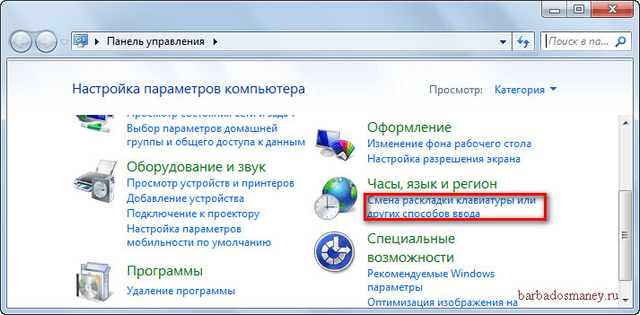
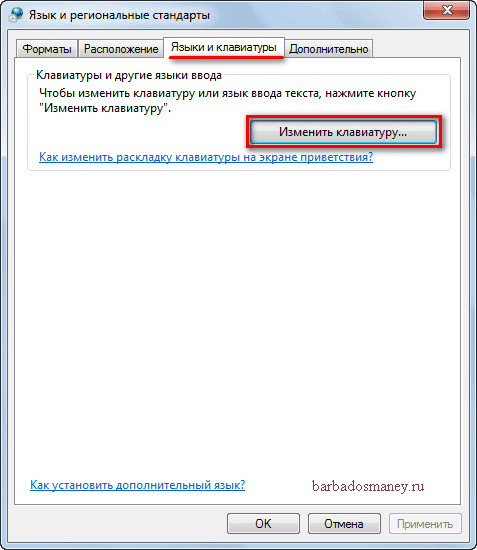
V aplikaciji »Jezikovna vrstica« mora biti potrditveno polje nasproti »Pripeto v opravilno vrstico«.
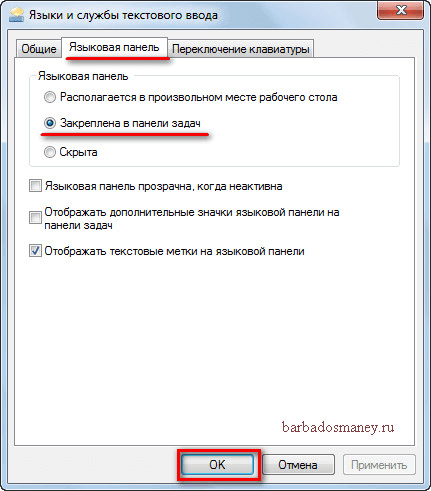
Na primer, ko je ikona prvič izginila, sem šel v »Jezikovno vrstico« in iz nekega razloga se je izkazala kljukica nasproti »Skrito«. Z nekaj preprostimi dejanji sem ga pripenjal na »Pripeto v opravilno vrstico« in kliknil V redu.
Vsa značka se je vrnila na svoje mesto in bil sem vesel, da je ta metoda delovala. Potem pa je nehal pomagati. Tudi ta preprosta dejanja so prenehala delovati. Jezikovna plošča se nikakor ni želela vrniti in tu je pomagala druga metoda.
2. metoda. Tako preprosta kot prva.
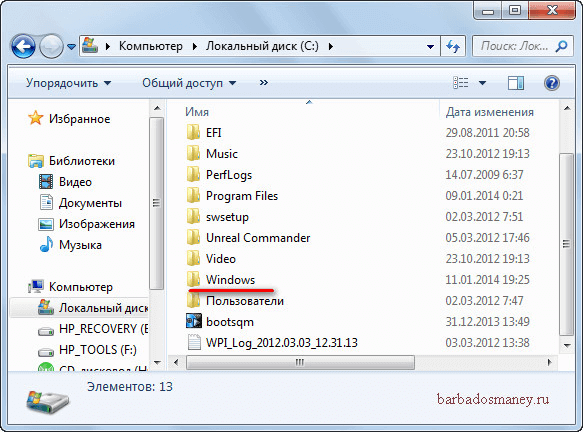
Torej, najprej gremo v pogon »C« našega računalnika, nato odpremo mapo »Windows« in nato »System32«.
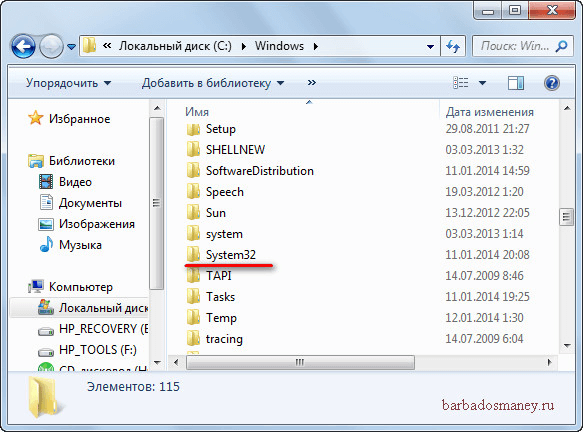
Tam najdemo datoteko ctfmon in jo kopiramo na namizje.
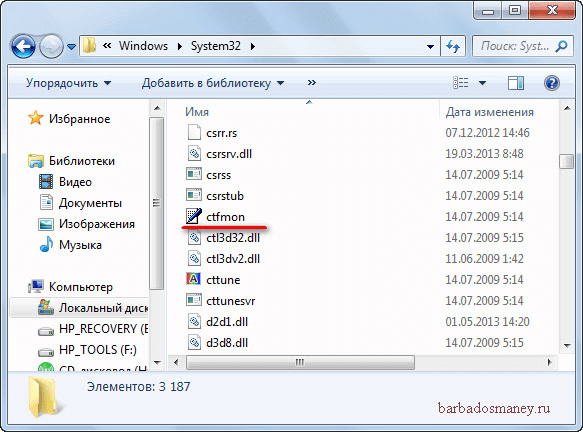
Po tem prek »Start« pojdite na »Vsi programi«.
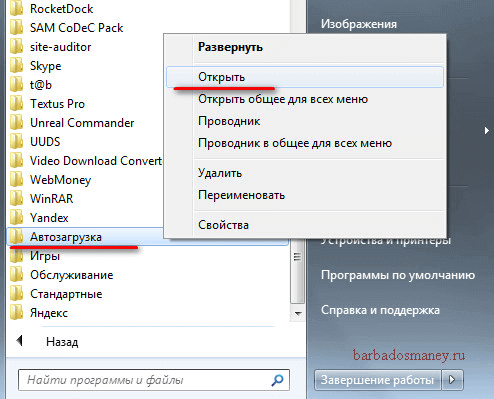
V programih poiščite mapo »Zagon« in jo odprite desni klik premaknite miško skozi "Odpri". V oknu, ki se prikaže, premaknite našo prej kopirano bližnjico ctfmon.
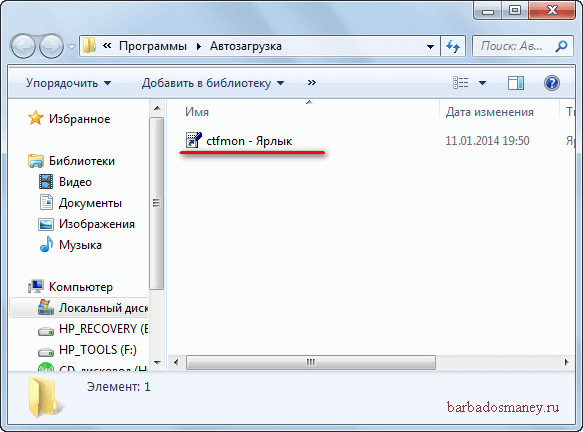
S tem je operacija končana, samo znova zaženite računalnik in na njegovem mestu se mora pojaviti ikona jezika RU / EN.
V tem ponovoletnem članku sem poskušal čim bolj podrobno in jasno analizirati vprašanje »Kako vrniti jezikovno vrstico« in mislim, da vam bodo te metode pomagale. V redu, adijo!
Dodatek julij 2015
3-smerni. S pomočjo sprememb v registru Windows.
Metoda je učinkovita, vendar je treba vse narediti točno tako, kot je zapisano v tem priročniku. V nasprotnem primeru je sistem morda nestabilen ali se sploh ne zažene.
Pojdite na meni Začni ali pritisnite vroče tipke Win + R in v iskalno polje zapeljemo ukaz "regedit".
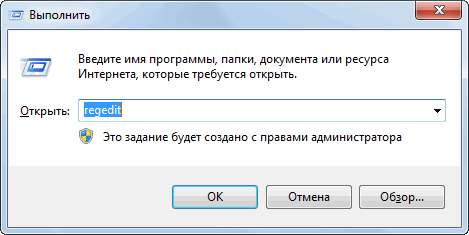
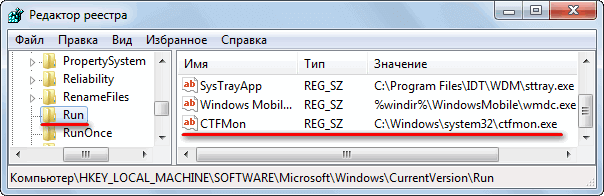
V zadnji mapi »Zaženi« pritisnemo desni gumb miške in ustvarimo »String parameter«. Imenujemo ga "CTFMon". Ponovno z desno miškino tipko kliknite na novo ustvarjeno datoteko in izberite »Spremeni«. Tam vnesemo naslednjo vrednost " C: \ Windows \ system32 \ ctfmon.exe»
To je to, znova zaženemo računalnik in vidimo rezultat.
Obnova jezikovne vrstice je pravzaprav zelo preprosta.
Najprej poskusite znova zagnati računalnik, včasih pomaga;)
Ni pomagalo? Potem pa takole:
1. Z desno tipko miške kliknite opravilno vrstico, v meniju, ki se prikaže, premaknite kazalec miške na "Orodno vrstico" in postavite kljukico pred jezikovno vrstico, kot je prikazano na sliki:
2 ... V meniju Start izberite Nadzorna plošča:

nato izberite "Jezik in regionalnih standardov"z dvoklikom na ta element:

Pojdite na zavihek "Jeziki" in kliknite gumb "Več":

Na zavihku Možnosti kliknite gumb Jezikovna vrstica:

vklopiti zgornja kljukica (prikaz jezikovne vrstice) če še ni omogočen in kliknite V redu:

Zdaj pojdite na zavihek "Napredno". Spodnja kljukica mora biti izklopljena. Če je tam, ga odstranite in kliknite V redu:

Če se po tem jezikovna vrstica ne prikaže, znova zaženite računalnik in ponovite 1. korak
Ne pomaga? Nato naslednja možnost:
3. Z desno tipko miške kliknite opravilno vrstico in zaženite upravitelja opravil:

Na zavihku "Procesi" poiščite datoteko ctfmon.exe:

Če je tam in jezikovna vrstica še vedno ni vidna, pojdite na 4. korak
Če ta postopek tam ni viden, pojdite v mapo C: \ Windows \ System32, poiščite datoteko ctfmon in jo zaženite:

Če takšne datoteke ni, jo prenesite od tukaj: ctfmon.exe, jo postavite v mapo C: \ Windows \ System32 in jo zaženite.
Po tem ponovimo 1. korak in znova zaženemo računalnik, Jezikovna vrstica se mora pojaviti.
Še vedno ne prideš? Potem pa takole:
4 ... Prenesite to datoteko: panel.reg in jo zaženite. Ta datoteka spremeni register v vrnitev jezikovne vrstice... Če antivirus začne preklinjati, ga pošlji k vragu.
5 ... Če vsi prejšnji koraki niso pomagali, si nastavite program Punto Switcher... Prikaže jezikovno vrstico in preklaplja jezike ter celo podpira samodejno preklapljanje, če je potrebno.
Jezikovna vrstica se prikaže v opravilni vrstici, ko je v sistemu nameščenih več kot en jezik za vnos. Njegov izginotje lahko povzročita obe okvari v operacijski sistem in "krive" aplikacije.
Kar se tiče posodobitev ... Zgodi se, da namestitev najnovejše posodobitve rešuje problem. Vendar se zgodi tudi obratno: težava se pokaže točno po posodobitvi OS. Na splošno je skoraj vedno problem, tako ali drugače, konflikt. programsko opremo, kar vodi do neuspeha procesa, ki je odgovoren za delovanje jezikovne vrstice.
Spodaj opisujemo več načinov za obnovitev jezikovne vrstice v sistemu Windows 8. Težko je predvideti, kateri bo pomagal v vašem primeru. Toda najprej se prepričajte, da je v sistemu omogočen prikaz jezikovne vrstice in sta nameščena vsaj dva vnosna jezika.
Kako omogočiti prikaz jezikovne vrstice
Odpri Nadzorna plošča => Jezik.
Kliknite na Spremenite bližnjice na tipkovnici v jezikovni vrstici:

V oknu Jeziki in storitve vnos besedila pojdi na zavihek Jezikovna vrstica.
Nastavite stikalo v položaj Pripeto v opravilno vrstico.
Kliknite na v redu za shranjevanje parametrov:

Ponastavitev jezika vnosa za obnovitev jezikovne vrstice
Poskus rešitve težave je odstranitev vseh jezikov razen enega. Na primer, če imate v sistemu angleščino, ruščino in nemščino, lahko začasno odstranite ruščino in nemščino. Nato jih znova namestite.
teci Nadzorna plošča.

Izberite element Jezik:

Označite jezik in pritisnite Izbriši:

Kliknite gumb Dodajte jezik:

Na seznamu poiščite želeni jezik, ga izberite in pritisnite gumb Dodaj:

Kako vrniti jezikovno vrstico z uporabo registra
1. Kliknite Win + R.
2. Vnesite regedit.
3. Kliknite Vnesite oz v redu:

4. Odprite razdelek:
HKEY_LOCAL_MACHINE \ Programska oprema \ Microsoft \ Windows \ Trenutna različica \ Zaženi
5. Z desno tipko miške kliknite prazno polje in izberite Ustvari parameter niza.

6. Poimenujte parameter: Jezikovna vrstica
7. Nastavite vrednost C: \ Windows \ system32 \ ctfmon.exe

8. Znova zaženite računalnik
Če po zagonu izgubite jezikovno vrstico Google Chrome, poskusi.
Jezikovna vrstica je del namiznih orodij, ki prikazuje trenutno postavitev tipkovnice, aktivne jezike vnosa, rokopis, prepoznavanje govora in druge funkcije, povezane z jezikom. Toda najbolj priročno je, da omogoči hitra sprememba postavitve tipkovnice neposredno iz opravilne vrstice.
Mnogi bodo rekli, da je veliko bolj priročno preklopiti jezik vnosa z bližnjičnimi tipkami Alt + Shift ali Ctrl + Shift, vendar se strinjate, preden preklopite, morate vsekakor pogledati v jezikovno vrstico, da ugotovite trenutno postavitev tipkovnice.
Na žalost veliko Uporabniki sistema Windows 7 se pogosto pritožujejo, da manjka njihova jezikovna vrstica. Razlogi, zakaj izgine, so lahko različni: zgodi se, da ga uporabnik skrije po naključju, izgine zaradi sistemske napake "sedmice" ali pa ga skrije virus. V vsakem primeru je postopek okrevanja enak. Opišimo dva načina, kako omogočiti jezikovno vrstico, če je izginila.
Obnovitev jezikovne vrstice prek nadzorne plošče
Odprite meni Start in izberite Nadzorna plošča. V razdelku Ura, jezik in regija izberite Spremeni postavitev tipkovnice ali druge načine vnosa.
Videli boste okno Regionalne in jezikovne možnosti. Na zavihku Tipkovnice in jeziki kliknite gumb Spremeni tipkovnico in pojdite na zavihek Jezikovna vrstica.

Kot lahko vidite, plošča ni prikazana, ker je skrita. Če ga želite prikazati, označite elementa »Pripeto v opravilno vrstico« in »Pokaži besedilne oznake v jezikovni vrstici« ter kliknite »Uporabi« in »V redu«.
Po tem bi se moral pojaviti v opravilni vrstici. Če ste naredili vse, kot je opisano zgoraj, vendar se plošča ni pojavila, potem morate uporabiti drugo metodo.
V primeru jezika plošča Windows 7 izginil, ko je sistem okužil virus, lahko pride do situacije, ko ne morete odpreti nastavitev nadzorne plošče na standarden način... V tem primeru nam bodo v pomoč naslednji programčki nadzorne plošče, ki se vnesejo v iskalno vrstico menija Start (odpre se z bližnjico na tipkovnici Win + R). Programčki so običajni DLL-ji z razširitvijo .cpl.
- programček intl.cpl odpre okno Regionalne in jezikovne možnosti (zavihek Regionalne nastavitve);
- control intl.cpl applet, 1 odpre okno regionalnih in jezikovnih možnosti (zavihek jeziki);
- nadzorni programček intl.cpl, 2 odpre zavihek "Jeziki in tipkovnica";
- programček control intl.cpl, 3 odpre zavihek Napredno.
Omogočanje jezikovne vrstice prek registra
Odprite meni Start in v iskalno vrstico vnesite regedit. Odpre se urejevalnik registra:

Pojdite na naslednjo pot in preverite parameter niza CTFMon z vrednostjo "C: \ Windows \ system32 \ ctfmon.exe"
HKEY_LOCAL_MACHINE \ Programska oprema \ Microsoft \ Windows \ Trenutna različica \ Zaženi
Če ta parameter ni prisoten, ga je treba ustvariti. Kliknite na desni ključ premaknite miško na ime razdelka "Zaženi" ali na prazen prostor okna razdelka in izberite ustvari parameter niza.

Ustvarjeni parameter poimenujte CTFMon, nato z desno tipko miške kliknite njegovo ime in izberite »Spremeni«. V polje "Vrednost" vnesite naslednje:
C: \ Windows \ system32 \ ctfmon.exe

Ostaja še uporabiti spremembe in znova zagnati. Po ponovnem zagonu bi se morala v opravilni vrstici prikazati jezikovna vrstica.
Nastavitev jezikovne vrstice
Ker govorimo o jezikovni vrstici, ne bo odveč povedati nekaj besed o njeni nastavitvi. Ploščo lahko prosto premikate na katero koli mesto na zaslonu, skrijete ali pomanjšate v opravilno vrstico (privzeto je v tem stanju). Na spodnji sliki si lahko ogledate obe opisani možnosti:

Gumbi in drugi elementi, prikazani na plošči, so odvisni od tega, katere storitve za vnos besedila so nameščene in ali so v opravilni vrstici prikazane dodatne ikone. Z desnim klikom miške lahko odprete meni z nastavitvami, da spremenite položaj v opravilni vrstici ali prikažete ploščo navpično namesto vodoravno, kot je privzeto.

Če ste konfigurirali nekaj narobe in ne veste, kako vse vrniti, uporabite element "Obnovi privzete nastavitve".
To je vse za danes in končno, po tradiciji, video. Naročite se na naš kanal!
Jezikovna vrstica je orodna vrstica, ki se samodejno prikaže na namizju v opravilni vrstici. Jezikovna vrstica ponuja hiter način spremenite jezik vnosa ali postavitev tipkovnice neposredno z namizja, drug način za spreminjanje postavitve je uporaba bližnjice na tipkovnici "Ctr" + "Shift" oz Alt + Shift... Včasih po namestitvi programa ali netočnih dejanjih uporabnika računalnika izgine in ni jasno, katera postavitev tipkovnice je uporabljena. Kako vrnem jezikovno vrstico? Kam je izginila jezikovna vrstica?- precej pogosto zastavljena vprašanja. Vrnitev jezikovne vrstice je dokaj preprosta naloga, če ne verjamete, preberite to navodila po korakih in se ga naučite brez težav vrniti.
Jezikovno vrstico lahko vrnete na več načinov:
1. metoda. Ponastavite jezikovno vrstico z regionalnimi nastavitvami.
Če želite to narediti, kliknite " Zaženite "-" nadzorno ploščo".
V vrstici Pogled izberite " Majhne ikone"in kliknite na" ".

V odprtem oknu " jezikovnih in regionalnih standardov"izberi zavihek" Jezik in tipkovnice"- "Spremeni tipkovnico". V oknu" Jeziki in storitve vnosa besedila"na zavihku" General"Moral bi videti dva postavitve - ruske in angleški. Če temu ni tako, morate dodati ali spremeniti ustrezne jezike (ruščino, Angleško - jeziki se privzeto uporabljajo, poleg njih lahko dodate druge jezike ali spremenite te jezike).

Po tem pojdite na " Jezikovna vrstica"in izberi" Pripeto v opravilno vrstico", potrdite polje" Prikažite besedilne oznake v jezikovni vrstici". Po tem ne pozabite pritisniti" v redu".

Kot rezultat teh dejanj bi morali videti jezikovno vrstico v opravilni vrstici. Če se to ni zgodilo, nadaljujemo z drugo metodo reanimacije jezikovne plošče.
2. metoda. Vrnite jezikovno vrstico tako, da preverite storitev Task Scheduler.
Ker je jezikovna vrstica povezana s storitvijo Task Scheduler, morate preveriti, ali se ta storitev izvaja. Če želite to narediti, z desno tipko miške kliknite bližnjico " Računalnik"in izberi" Nadzor". Če na namizju ni računalniške bližnjice, za udobje priporočam prikaže bližnjico Računalnik na namizju .

Mi izberemo "Storitve in aplikacije" - "Storitve" in v desnem stolpcu najdemo storitev " Razporejevalnik opravil", gledamo, da bi se začelo (Državna dela).

Po tem dvokliknite nanj in si oglejte, kaj bi bilo nastavljeno v vrstici Vrsta zagona " Samodejno".

3. metoda. Ponastavite jezikovno vrstico z uporabo registra.
Drug način je, da preverite, ali so bile spremembe v aplikaciji ctfmon.exe, ki je odgovorna za jezikovno vrstico. Če želite to narediti, kliknite " Začni"v iskalno vrstico programa vnesite REGEDIT in pritisnite tipko Enter.

gremo po poti HKEY_CURRENT_USER \ Programska oprema \ Microsoft \ Windows \ Trenutna različica \ Zaženi in preverite, ali je tam parameter ctfmon.exe, če obstaja, kliknemo nanj z dvojnim klikom miške in vidimo, da vrednost vsebuje vrstico

Če tega parametra ni, z desno tipko miške kliknite desno polje in izberite "Novo" - "Parameter niza" pišemo v imenu ctfmon.exe v pomenu C: \ Windows \ System32 \ ctfmon.exe. Po tem znova zaženite računalnik.
 Odmik gumbov za glasnost in vklop na iPhonu - poroka ali ne?
Odmik gumbov za glasnost in vklop na iPhonu - poroka ali ne? Omrežna kartica ne vidi kabla: navodila za rešitev težave Kaj storiti, če internetni kabel ne deluje
Omrežna kartica ne vidi kabla: navodila za rešitev težave Kaj storiti, če internetni kabel ne deluje StoCard in Wallet: popustne kartice iz aplikacije
StoCard in Wallet: popustne kartice iz aplikacije